Hogyan telepítheted a Cinnamon asztalt Ubuntura
Ha egy egyszerű és takaros asztali környezetet keresel, akkor érdemes kipróbálnod a Cinnamon asztali környezetet. Mivel a Cinnamon a Linux Mint alapértelmezett környezete, némileg utánozza a Windows felhasználói felületét, és egyszerű módja annak, hogy a Linux gépét a Windowshoz hasonlóvá tegye.
Ezzel az útmutatóval megtanulhatja, hogyan telepítse a Cinnamon asztalt Ubuntu 18.04 LTS és Ubuntu 19.04 rendszerekre.
1. módszer: A Cinnamon telepítése az Universe PPA használatával
Az induláshoz indítsa el a terminálját, és frissítse a rendszercsomagokat a következő paranccsal.
$ sudo apt update
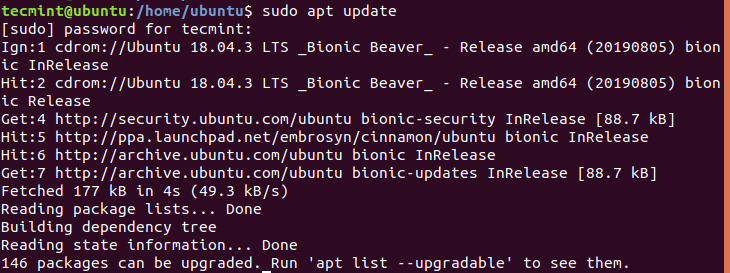
Mihelyt a rendszercsomagok frissítése befejeződött, adja hozzá az Universe PPA-t az ábrán látható módon.
$ sudo add-apt-repository universe
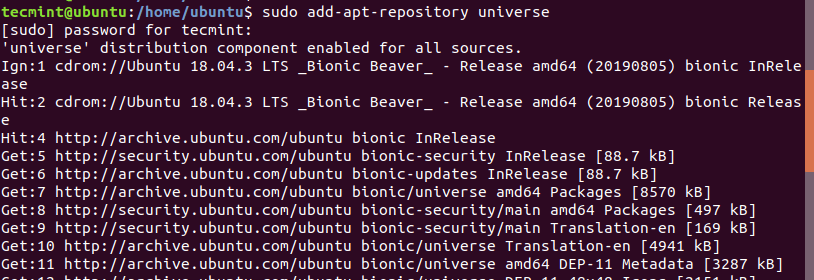
Az Univerzum PPA az ingyenes és nyílt forráskódú szoftverek széles skáláját tartalmazza, amelyeket az élénk opensource közösség épít és tart fenn. Ez hozzáférést biztosít hatalmas szoftvercsomagokhoz az APT menedzser segítségével.
Az universe PPA telepítésével most telepítse a Cinnamon asztali környezetet a parancs segítségével.
$ sudo apt install cinnamon-desktop-environment
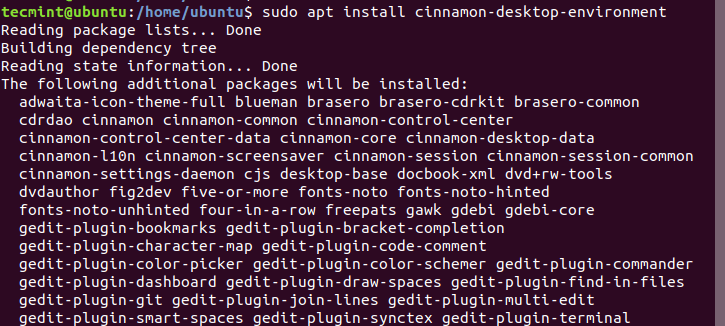
Ez az internetkapcsolattól függően eltart egy ideig, mivel a letölteni kívánt csomagok összesen körülbelül 1G-ot tesznek ki. Ez nagyjából 5-10 percet vesz igénybe, ha gyors internetkapcsolattal rendelkezik.
Az összes szükséges szoftvercsomag sikeres telepítése után vagy ki kell jelentkeznie, vagy teljesen újra kell indítania a rendszert. Hogy ne vesztegessen sok időt, a kettő közül a kijelentkezés jön ki a jobb megoldásként.
A bejelentkezési képernyőn kattintson a “Bejelentkezés” gomb melletti fogaskerék ikonra a lehetséges asztali megjelenítési környezetek listájának megjelenítéséhez. Ezután kattintson a ‘Cinnamon’ opcióra.
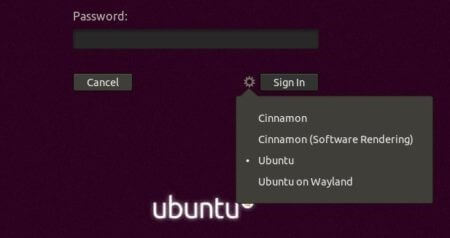
Írd be a felhasználói jelszavadat, és jelentkezz be az új Cinnamon Desktopra, amelynek az alábbi képhez kell hasonlítania.
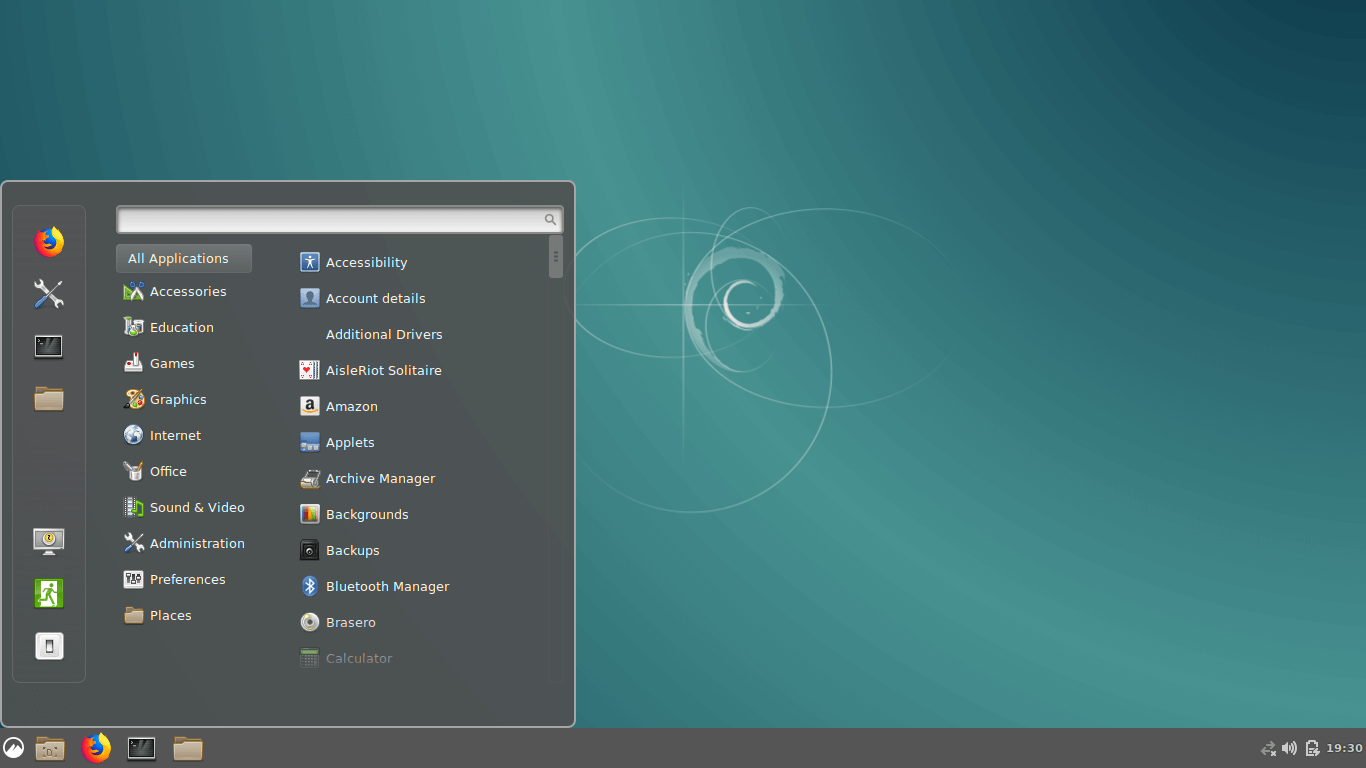
Nézetre azt hihetnénk, hogy egy Linux Mint rendszerről van szó a feltűnő hasonlóság miatt, különösen a megjelenés miatt. Mint látható, némi hasonlóságot mutat a Windows 10-re is.
2. módszer: A Cinnamon telepítése vagy frissítése az Embrosyn PPA használatával
Alternatívaként élvezheti a Cinnamon asztali környezet egyszerűségét, ha az embrosyn PPA használatával telepíti.
Az embrosyn Cinnamon PPA a Cinnamon csomagok nem hivatalos kiadásait szállítja, amelyek majdnem olyan jók, mint a hivatalosak.
A Cinnamon 4.2 legfrissebb verziójának telepítéséhez vagy frissítéséhez Ubuntun, adja hozzá az Embrosyn nem hivatalos Cinnamon PPA-ját az ábrának megfelelően.
$ sudo add-apt-repository ppa:embrosyn/cinnamon

A következőkben frissítse a rendszert és telepítse a Cinnamon asztali környezetet a parancsok segítségével.
$ sudo apt update && sudo apt install cinnamon
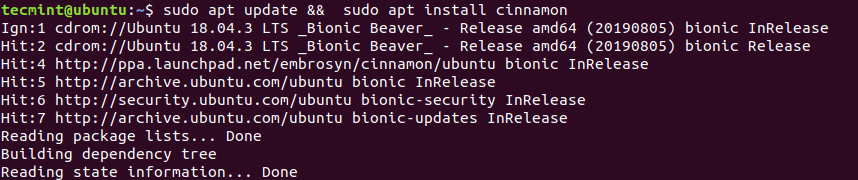
Amint mindig, ne felejtsen el kijelentkezni vagy újraindítani az Ubuntu rendszert, majd később a “Bejelentkezés” gomb melletti fogaskerék ikonra kattintva válassza a “Cinnamon” opciót, mielőtt újra bejelentkezik.
Következtetés
Most már beállította a rendszerét a Cinnamon asztali környezet használatára. A Cinnamon egy egyszerű és felhasználóbarát asztali környezet, amely ideális azoknak a Windows felhasználóknak, akik a Linux világába szeretnének betörni. Próbálja ki, és győződjön meg róla saját maga 🙂